|
COPOS DE NIEVE
 FLOCONS DE NEIGE FLOCONS DE NEIGE

Merci Yedralina pour la permission de traduire tes tutoriels.

Le tutoriel a été réalisé avec Corel19 et traduit avec CorelX, CorelX2 et CorelX3, mais il peut également être exécuté avec les autres versions.
Suivant la version utilisée, vous pouvez obtenir des résultats différents.
Depuis la version X4, la fonction Image>Miroir a été remplacée par Image>Renverser horizontalement,
et Image>Renverser avec Image>Renverser verticalement.
Dans les versions X5 et X6, les fonctions ont été améliorées par la mise à disposition du menu Objets.
Avec la nouvelle version X7 nous avons encore Miroir et Renverser, mais avec nouvelles différences.
Consulter, si vouz voulez, mes notes ici
Certaines dénominations ont changées entre les versions de PSP.
Les plus frequentes différences:

 traduction en italien ici traduction en italien ici
 traduction en anglais ici traduction en anglais ici
 Vos versions ici Vos versions ici
Nécessaire pour réaliser ce tutoriel:
Tubes à choix (un tube principal et un paysage)
Le reste du matériel ici
Pour le tube utilisé merci Animabelle (061_tube_noel_p1_animabelle).
L'image du paysage est de www.ArtFile.
Pour les masques merci Silvie.
Le reste du matériel est de Yedralina
( ici vous trouvez les liens aux sites des createurs de tubes.
Modules Externes.
consulter, si nécessaire, ma section de filtre ici
Filters Unlimited 2.0 ici
Alien Skin Eye Candy 5 Impact - Glass ici
Alien Skin Eye Candy 5 Nature - Snow Drift ici
VM Distortion - Distortion by Brightness ici
Mura's Seamless - Emboss at Alpha ici
AAA Frames - Foto Frame ici
Filtres VM Distortion et Mura's Seamless peuvent être utilisés seuls ou importés dans Filters Unlimited.
voir comment le faire ici).
Si un filtre est fourni avec cette icône,  on est obligé à l'importer dans Unlimited on est obligé à l'importer dans Unlimited

N'hésitez pas à changer le mode mélange des calques et leur opacité selon les couleurs utilisées.
Dans les plus récentes versions de PSP, vous ne trouvez pas le dégradé d'avant plan/arrière plan ou Corel_06_029.
Vous pouvez utiliser le dégradé des versions antérieures.
Ici le dossier Dégradés de CorelX.
Placer les presets  dans les dossiers des filtres Alien Skin Eye Candy 5 Impact>Settings>Glass, dans les dossiers des filtres Alien Skin Eye Candy 5 Impact>Settings>Glass,
et Alien Skin Eye Candy 5 Nature>Settings>Snow Drift.
En cliquant sur le preset une ou deux fois (selon vos réglages) automatiquement il se placera directement dans le dossier Settings de Alien Skin Eye Candy.
pourquoi un ou deux clic voir ici

Placer le masque 20-20 dans le dossier Masques.
Ouvrir les autres masques dans PSP et les minimiser avec le reste du matériel.
Placer en avant plan la couleur #5270ca,
et en arrière plan la couleur #d8d8e4.

Préparer en avant plan un dégradé de premier plan/arrière plan, Style Halo.

1. Ouvrir CAlpha_COPOSDNIEVE.
Fenêtre>Dupliquer ou sur le clavier shift+D pour faire une copie.

Fermer l'original.
La copie, qui sera la base de votre travail, n'est pas vide, mais contient les sélections enregistrées sur le canal alpha.
Remplir  l'image transparente du dégradé. l'image transparente du dégradé.
2. Effets>Modules Externes>Filters Unlimited 2.0 - VM Distortion - Distortion by Brightness, par défaut

3. Calques>Nouveau calque raster.
Sélections>Charger/Enregistrer une sélection>Charger à partir d'un canal alpha.
La sélection #1 est déjà disponible.
On doit seulement cliquer sur Charger.

4. Ouvrir l'image du paysage en jpg et Édition>Copier.
Revenir sur votre travail et Édition>Coller dans la sélection.
5. Calques>Charger/Enregistrer un masque>Charger à partir du disque.
Chercher et charger le masque 20-20.

Calques>Fusionner>Fusionner le groupe.
si vous utilisez un misted, il n'est pas nécessaire appliquer le masque 20-20.
Sélections>Désélectionner tout.
6. Édition>Copier.
Édition>Coller comme nouvelle image, et minimisez cette image; on va s'en servir plus tard.
Revenir sur votre travail et réduire l'opacité de ce calque à 40-60%, selon votre image.
7. Placer en arrière plan la couleur blanche.
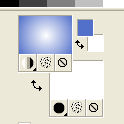
Calques>Nouveau calque raster.
Remplir  le calque avec la couleur blanche d'arrière plan. le calque avec la couleur blanche d'arrière plan.
Calques>Nouveau calque de masque>A partir d'une image.
Ouvrir le menu deroulant sous la fenêtre d'origine et vous verrez la liste des images ouvertes.
Sélectionner le masque Silvie_Mask_Deco2.

Calques>Fusionner>Fusionner le groupe.
8. Effets>Modules Externes>Mura's Seamless - Emboss at Alpha, par défaut.

9. Calques>Nouveau calque raster.
Remplir  le calque avec la couleur blanche d'arrière plan. le calque avec la couleur blanche d'arrière plan.
Calques>Nouveau calque de masque>A partir d'une image.
Ouvrir le menu deroulant sous la fenêtre d'origine
et sélectionner le masque Silvie_Mask_Deco_purple22.

Calques>Fusionner>Fusionner le groupe.
10. Image>Miroir.
Effets>Modules Externes>Mura's Seamless - Emboss at Alpha, par défaut.
Calques>Fusionner>Fusionner le calque de dessous.
11. Calques>Nouveau calque raster.
Sélections>Charger/Enregistrer une sélection>Charger à partir d'un canal alpha.
Ouvrir le menu des sélections et charger la sélection #2.

Remplir  la sélection avec la couleur blanche d'arrière plan. la sélection avec la couleur blanche d'arrière plan.
12. Sélections>Modifier>Contracter - 2 pixels.
Placer en arrière plan la couleur du début #d8d8e4.
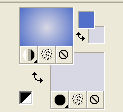
Remplir  la sélection avec le dégradé Halo. la sélection avec le dégradé Halo.
13. Effets>Modules Externes>AAA Frames - Foto Frame.

14. Sélections>Modifier>Contracter - 23 pixels.
Activer l'image que vous avez minimisé à l'étape 6 et Édition>Copier.
Revenir sur votre travail et Édition>Coller dans la sélection.
Réglage>Netteté>Netteté.
15. Effets>Modules Externes>Alien Skin Eye Candy 5 Impact - Glass.
Sélectionner le preset ©Yedralina_Glass9.

Sélections>Désélectionner tout.
16. Calques>Dupliquer.
Image>Renverser>Renverser horizontalement
cette commande reflète l'image en la laissant dans la même position

Si vous utilisez une ancienne version:
Image>Miroir
activer l'outil Sélecteur 
et placer Position horiz.: 720,00 et Position vert.: 411,00

et vous aurez l'image dans la même position
Effets>Effets d'image>Décalage.

Vous devriez avoir ceci

Calques>Fusionner>Fusionner le calque de dessous.
17. Effets>Modules Externes>Alien Skin Eye Candy 5 Nature - Snow Drift
Sélectionner le preset EC5_SD03-Yedra et ok.

18. Effets>Modules Externes>Alien Skin Eye Candy 5 Nature - Snow Drift
Sélectionner le preset EC5_SD02-Yedra et ok.

Effets>Effets 3D>Ombre portée, couleur #26397a.

19. Calques>Nouveau calque raster.
Sélections>Charger/Enregistrer une sélection>Charger à partir d'un canal alpha.
Ouvrir le menu des sélections et charger la sélection #3.

20. Placer à nouveau la couleur blanche en arrière plan.
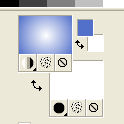
Changer les réglages du dégradé, style Linéaire.

Remplir  la sélection avec le dégradé linéaire. la sélection avec le dégradé linéaire.
Effets>Effets de bords>Accentuer.
Sélections>Désélectionner tout.
Calques>Agencer>Déplacer vers le bas - 2 fois.
21. Effets>Modules Externes>Alien Skin Eye Candy 5 Nature - Snow Drift, comme précédemment.

Effets>Effets 3D>Ombre portée, comme précédemment.

22. Calques>Nouveau calque raster.
Sélections>Charger/Enregistrer une sélection>Charger à partir d'un canal alpha.
Ouvrir le menu des sélections et charger la sélection #4.

Changer les réglages du dégradé, et désélectionné Inverser.

Remplir  la sélection avec le dégradé linéaire. la sélection avec le dégradé linéaire.
Calques>Agencer>Déplacer vers le bas.
23. Calques>Nouveau calque raster.
Calques>Agencer>Placer en haut de la pile.
Sélections>Charger/Enregistrer une sélection>Charger à partir d'un canal alpha.
Ouvrir le menu des sélections et charger la sélection #5.

Rempli  la sélection avec la couleur blanche d'arrière plan. la sélection avec la couleur blanche d'arrière plan.
Sélections>Désélectionner tout.
Effets>Effets 3D>Ombre portée, couleur d'avant plan #5270ca.

24. Vous positionner sur le calque d'arrière plan.
Effets>Modules Externes>AAA Frames - Foto Frame.

25. Sélections>Charger/Enregistrer une sélection>Charger à partir d'un canal alpha.
Ouvrir le menu des sélections et charger la sélection #6.

Remplir  la sélection avec le dernier dégradé (Linéaire, Inverser décoché). la sélection avec le dernier dégradé (Linéaire, Inverser décoché).
Sélections>Désélectionner tout.
Vous positionner sur le calque du haut de la pile.

26. Ouvrir le texte Text_CopodNieve-Yedra et Édition>Copier.
Revenir sur votre travail et Édition>Coller comme nouveau calque.
Si vous voulez écrire un votre texte, dans le matériel vous trouvez les polices utilisées.
Font Kristen ITC, taille 36 pixels, couleur blanche d'arrière plan, couleur d'avant plan fermé.

Écrire Flocon de neige
Font Harrington, taille 36 pixels,

Sur Flocon de neige, écrire "Aucun"
et sous Flocon de neive, écrire "ne tombe au mauvais endroit".
Déplacer  le texte en haut à droite. le texte en haut à droite.
Effets>Effets 3D>Ombre portée, couleur d'avant plan #5270ca ou couleur #26397a.

27. Ouvrir votre tube et Édition>Copier.
Revenir sur votre travail et Édition>Coller comme nouveau calque.
Image>Redimensionner, si nécessaire (pour moi 80%), redimensionner tous les calques décoché.
En ce cas: Réglage>Netteté>Netteté.
Effets>Effets 3D>Ombre porté, à choix; pour moi avec la couleur #26397a

28. Signer votre travail sur un nouveau calque.
Calques>Fusionner>Tous et enregistrer en jpg.
pour le tube de cette version merci Animabelle (36_tube_femme_p3_animabelle).


Vous pouvez m'écrire pour n'importe quel problème, ou doute, ou si vous trouvez un link modifié,
ou seulement pour me dire que ce tutoriel vous a plu.
16 Gennaio 2022

|
 FLOCONS DE NEIGE
FLOCONS DE NEIGE

